Jak korzystać z Facebook Power Editor, szczegółowego przewodnika
Reklamy Na Facebooku Menedżer Reklam Na Facebooku Facebook / / September 26, 2020
 Szukasz lepszego sposobu na zarządzanie reklamami na Facebooku?
Szukasz lepszego sposobu na zarządzanie reklamami na Facebooku?
Czy chcesz mieć dostęp do nowych funkcji reklamowych na Facebooku, gdy tylko będą dostępne?
Facebook oferuje marketerom potężny i często pomijany sposób robienia niesamowitych rzeczy za pomocą reklam.
W tym artykule pokażę, czym jest Power Editor, zbadam jego zalety i pokażę, jak można tworzyć kampanie za pomocą tego programu.
Co to jest edytor Power?
Najpotężniejszy sposób na dotrzeć do idealnej publiczności na Facebooku jest z reklamami na Facebooku.
Jednak kliknięcie przycisku „Zwiększ post” i skorzystanie z narzędzia do samoobsługowych reklam tylko zarysowuje powierzchnię. Jeśli chcesz się rozwijać i generować zyski dzięki reklamom na Facebooku, musisz użyć Edytora Power.
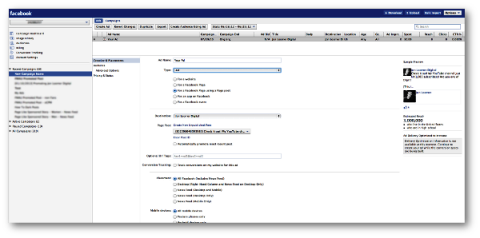
Power Editor to bezpłatna wtyczka do przeglądarki stworzona przez Facebooka, która umożliwia edytować zbiorczo reklamy. Początkowo został utworzony jako wtyczka do Chrome. Chociaż sporadycznie działa w innych przeglądarkach, prawdopodobnie będziesz chciał
Iść do Facebook.com/powereditor aby przetestować przeglądarkę lub zainstalować wtyczkę.
Ale Power Editor to znacznie więcej niż tylko zbiorczy edytor reklam. Ma wiele zalet w porównaniu z samoobsługowym narzędziem reklamowym Facebooka używanym przez zdecydowaną większość reklamodawców na Facebooku.
Oto zalety korzystania z programu Power Editor w reklamach na Facebooku.
# 1: Uzyskaj dostęp do najnowszych funkcji
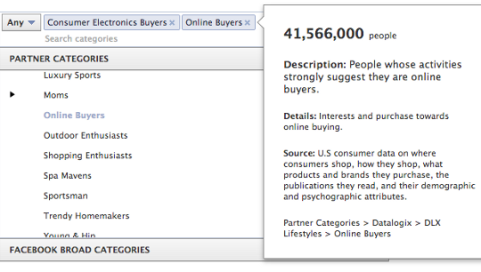
Gdy Facebook wprowadza nowe zaawansowane funkcje, są one najpierw wysyłane do interfejsu API reklam na Facebooku (który trafia do narzędzi innych firm) i do edytora Power Editor. W rezultacie marketerzy używający Power Editor mają tendencję do uzyskiwania tych funkcji znacznie wcześniej niż ci, którzy używają wyłącznie samoobsługowego narzędzia reklamowego.
Oto kilka przykładów funkcji, które można obecnie znaleźć w programie Power Editor, ale nie w narzędziu do samodzielnego wyświetlania reklam:
Kategorie partnerów: Facebook nawiązał współpracę z trzema firmami zajmującymi się eksploracją danych (Axciom, Datalogix i Epsilon), które gromadzą mnóstwo danych o użytkownikach związanych z historią zakupów i stylem życia. Facebook wykorzystuje te dane, aby umożliwić reklamodawcom skuteczne kierowanie reklam w ponad 500 kategoriach.
Oto przykład kierowania, które możesz wykonać z pomocą kategorii partnerów:
- Wielkość gospodarstwa domowego licząca 6 osób (8 842 800 użytkowników)
- Użytkownik karty kredytowej ekskluzywnego domu towarowego (34 618 400 użytkowników)
- Zakupy materiałów biurowych (2638,300 użytkowników)
- Zakup pojazdów na rynku wtórnym ponad 48 miesięcy temu (11 952 800 użytkowników)
- Kupujący żywność i produkty dla niemowląt (10 497 100 użytkowników)
- Wakacje w kasynie (4 242 000 użytkowników)
- Właściciel psa (12643,500 użytkowników)
- Kupujący fitness - biegacze (5 950 600 użytkowników)
- Nauczyciel / wychowawca (223 000 użytkowników)
- Przekaż darowizny na rzecz weteranów (7016400 użytkowników)
Podczas gdy precyzyjne kierowanie na zainteresowania i szerokie kategorie zależą od zachowania profili użytkowników zaktualizowane, kierowanie na kategorię partnera jest oparte na faktycznej historii zakupów użytkownika i zakończeniu ankiety.
Lookalike Audiences: Ostatnie wdrożenie Facebooka Niestandardowi odbiorcy do samoobsługowego narzędzia reklamowego pozwala reklamodawcom przesyłać swoje listy klientów do Facebooka, aby kierować na nich reklamy.
Lookalike Audiences w Power Editor tworzy podobną listę użytkowników Facebooka na podstawie listy klientów.
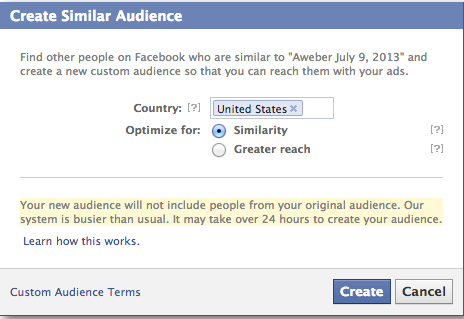
Może to być przydatne dla reklamodawców z małymi listami klientów, które szybko się wyczerpują. Facebook przejrzy listę Twoich klientów i znajdzie górny 1% (koncentrując się na podobieństwie) lub 5% (koncentrując się na zasięgu) użytkowników podobnych do tych klientów, do których możesz następnie kierować reklamy.
Zapisani odbiorcy (lub zapisane grupy docelowe): utworzenie skutecznej reklamy na Facebooku wymaga czasu, ponieważ wprowadzasz wszystkie odpowiednie parametry kierowania. Może to obejmować:
- Kraje / stany / miasta
- Płeć
- Precyzyjne Zainteresowania
- Kategorie ogólne
- Kategorie partnerów
- Połączenia (fani, nie fani, przyjaciele fanów)
- Niestandardowi odbiorcy / wykluczeni odbiorcy
- Relacje i zainteresowania w związku
- Języki
- Edukacja
- Miejsca pracy
To dużo informacji, a ponowne wprowadzanie ich za każdym razem, gdy tworzysz nową reklamę w narzędziu do samodzielnego wyświetlania reklam, jest uciążliwe.
W programie Power Editor wszystko, co musisz zrobić, to utwórz zapisanych odbiorców (znany również jako Zapisana grupa docelowa). Po utworzeniu zapisanych odbiorców oszczędzasz dużo czasu w procesie tworzenia reklam.

Na karcie Odbiorcy po prostu wybierz zapisanych odbiorców, a Facebook automatycznie wypełni wszystkie wymagane pola dla Ciebie (więcej na ten temat, gdy zajmiemy się tworzeniem reklam później).
Historie sponsorowane przez domeny: To potężne narzędzie, o którym wie zbyt mało reklamodawców. To świetny sposób na zwiększenie ruchu w Twojej witrynie.
Za każdym razem, gdy użytkownik udostępnia łącze do Twojej witryny, tworzona jest historia. Jeśli skonfigurujesz relację sponsorowaną przez domenę, Facebook zmieni ten udział w reklamę.
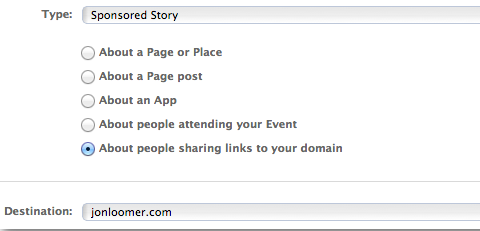
To nie jest w żaden sposób połączone z Twoją stroną na Facebooku. Świecącą gwiazdą reklamy jest Twój znajomy i link do Twojej witryny. W rezultacie jest bardziej skuteczny niż sponsorowana historia opublikowana na stronie w zwiększaniu ruchu w Twojej witrynie.
Specyfikacje konwersji: Więcej na ten temat przeczytasz za chwilę, ale Specyfikacje konwersji pozwalają uzyskać bardzo szczegółowe informacje o stawkach reklam. Możesz optymalizacji pod kątem określonych działań, takich jak kliknięcia linków, odtworzenia wideo lub historie postów zamiast polegać na domyślnej optymalizacji Facebooka.
Inni: To ciągle się zmienia. W pewnym momencie funkcje takie jak Śledzenie konwersji i Custom Audiences były dostępne w Power Editor, ale nie samoobsługowym narzędziu reklamowym. Jeśli chcesz najpierw uzyskać fajne funkcje, musisz użyć Edytora Power!
2. Kontrola umieszczania reklam
Oprócz nowych funkcji, Innym powodem, dla którego warto używać edytora Power Editor zamiast narzędzia do samoobsługowych reklam, jest możliwość uzyskania kontroli nad umieszczaniem reklam.
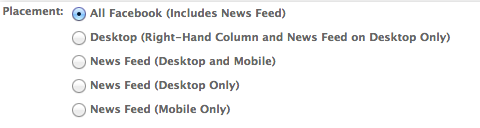
W programie Power Editor możesz kieruj wygląd swoich reklam w następujący sposób:
- Wszystkie miejsca docelowe
- Tylko pulpit (prawa kolumna i kanał wiadomości)
- Wszystkie kanały aktualności (komputery i urządzenia mobilne)
- Tylko kanał wiadomości na komputer
- Tylko mobilny kanał informacyjny
Zróbmy krok dalej. Załóżmy, że chcesz kierować reklamy na urządzenia mobilne, ale tylko na określone urządzenia przenośne. Może to być pomocne na przykład podczas promowania aplikacji na iPhone'a.
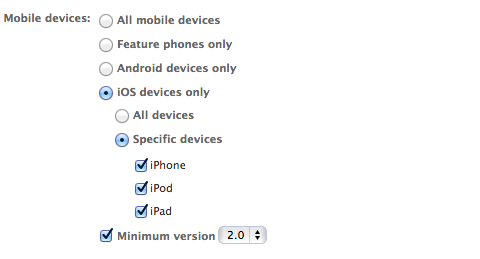
Masz taką możliwość kierować reklamy na określone urządzenia (tylko telefony z internetem, tylko telefony z systemem Android lub tylko urządzenia z systemem iOS), a nawet przeanalizuj modele tych telefonów i wersje systemu operacyjnego.
Jeśli używasz nowego Raporty reklam na Facebookumożesz szybko określić, które miejsca docelowe zapewniają najlepszy zwrot z każdej zainwestowanej złotówki więc możesz odpowiednio zoptymalizować.
3: Zoptymalizuj stawki reklam
Tutaj jest więcej informacji o możliwości korzystania z funkcji programu Power Editor, o której wspomniałem wcześniej, zwanej Specyfikacjami konwersji. Ta funkcja Specyfikacji konwersji nie jest dostępna w narzędziu do samodzielnego wyświetlania reklam. Aby go używać, potrzebujesz edytora Power Editor. Przyjrzyjmy się, co to oznacza.
Pamiętaj, że w narzędziu do samoobsługowych reklam Facebooka możesz ustalać stawki tylko na podstawie zoptymalizowanego CPM (zoptymalizowanego pod kątem konkretne działanie), CPM (koszt za 1000 wyświetleń), CPC (koszt za kliknięcie) i zoptymalizowany CPC (zoptymalizowany pod kątem kliknięcia).
W programie Power Editor można wykonać następujące czynności:
- CPC (koszt za kliknięcie)
- CPM (koszt tysiąca wyświetleń)
- Zoptymalizowany CPM (zoptymalizowany pod kątem konkretnego działania)
Ponadto w ramach tego zoptymalizowanego CPM możesz wybierz, czy chcesz używać stawek domyślnych, czy ręcznie ustaw stawki w celu optymalizacji pod kątem któregokolwiek z poniższych:
- Kliknięcia
- Dosięgnąć
- Społeczny
- działania
Tutaj naprawdę robi się fajnie. Możesz użyj domyślnych specyfikacji konwersji lub skonfiguruj specyfikacje konwersji ręcznie.
Skorzystaj ze szkolenia marketingowego YouTube - online!

Chcesz zwiększyć swoje zaangażowanie i sprzedaż w YouTube? Następnie dołącz do największego i najlepszego grona ekspertów ds. Marketingu YouTube, którzy dzielą się swoimi sprawdzonymi strategiami. Otrzymasz szczegółowe instrukcje na żywo Strategia YouTube, tworzenie filmów i reklamy w YouTube. Zostań bohaterem marketingu YouTube dla swojej firmy i klientów, wdrażając strategie, które przynoszą sprawdzone rezultaty. To jest szkolenie online na żywo od Twoich znajomych z Social Media Examiner.
KLIKNIJ TUTAJ PO SZCZEGÓŁY - SPRZEDAŻ KOŃCZY SIĘ 22 WRZEŚNIA!Widzisz, domyślnie Twoja reklama jest zoptymalizowana pod kątem uzyskiwania większej liczby polubień strony, jeśli taki jest Twój cel, lub zwiększenia zaangażowania, jeśli promujesz post.
Ale co, jeśli chcesz zoptymalizować pod kątem czegoś innego? Na poniższym obrazku jest przykład reklamy, która jest automatycznie optymalizowana pod kątem zaangażowania.

Jak widać, typ działania to „post_engagement. ” Możesz edytuj to, aby zoptymalizować pod kątem innego rodzaju akcji.
Oto przykłady kodów, które możesz wprowadzić zoptymalizować pod kątem czegoś innego niż ogólne zaangażowanie w post:
- komentarz (wstawiać komentarze)
- lubić (polubienia postów)
- link_click (kliknięcia w linki prowadzące do zewnętrznej strony internetowej)
- photo_view (wyświetlenia zdjęcia posta)
- Poczta (udostępnianie przez post)
- post_engagement (ogólne zaangażowanie w post, w tym wszelkie kliknięcia)
- post_story (publikuj historie, w tym polubienia, komentarze i udostępnienia)
- otrzymasz_offerę (reklamacja oferty)
- video_play (odtworzenia twojego posta wideo)
4. Oszczędzaj czas dzięki edycji zbiorczej
Funkcja edycji zbiorczej to szybki i łatwy sposób na zaoszczędzenie kilku minut na zarządzaniu reklamami.
Załóżmy, że tworzysz kampanię zawierającą pięć reklam. Wszystkie te reklamy obejmują Stany Zjednoczone i Kanadę jako kraje docelowe. Po przejrzeniu wyników decydujesz się kierować reklamy tylko na Stany Zjednoczone.
Możesz wejść do każdej reklamy indywidualnie i zmień kierowanie lub użyj edytora Power Editor, aby podświetlić każdą reklamę i zmienić jedną. Ta zmiana zostanie zastosowana do wszystkich pięciu reklam.
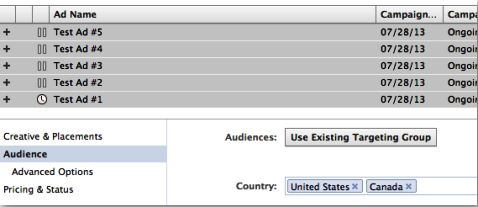
Możesz też szybko powielić kampanię i wszystkie zawarte w niej reklamy, klikając przycisk „Duplikuj” podczas przeglądania kampanii.
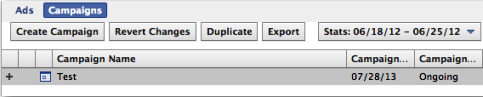
Albo możesz zduplikować pojedynczą reklamę, klikając przycisk „Duplikuj” podczas oglądania reklamy.
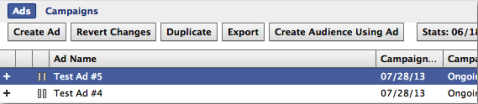
# 5: Stwórz kampanię za pomocą Power Editor
Najpierw upewnij się zanim zaczniesz, kliknij przycisk „Pobierz” w prawym górnym rogu. To aktualizuje Power Editor o wszystkich ostatnich działaniach, które miałeś na Facebooku i obejmuje tworzenie reklam w innych miejscach, tworzenie postów, które można promować lub tworzenie zakładek, które mogą służyć jako miejsce docelowe.
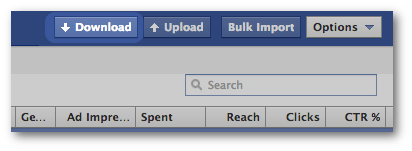
Teraz idź dalej i wyróżnij „Ostatnie kampanie” lub „Aktywne kampanie” po lewej.
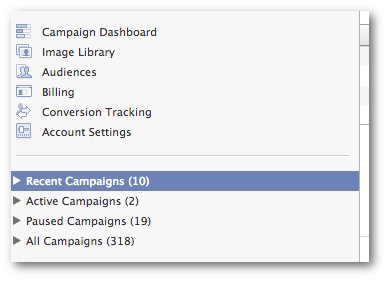
Następnie kliknij przycisk „Utwórz kampanię” u góry.
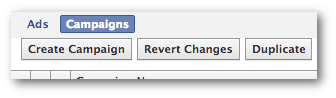
Teraz wybierz tę nową kampanię po lewej stronie i po prostu podaj kilka drobnych szczegółów.
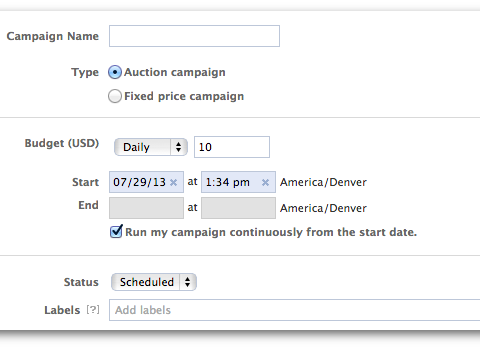
- Nazwa kampanii: Nazwij kampanię opisową aby ułatwić późniejsze wybranie.
- Budżet: Ustaw budżet dzienny lub dożywotni. Jest to maksymalna kwota, jaką Facebook obciąży Cię w ciągu jednego dnia lub od początku do końca.
- Początek Koniec: Ustaw datę i godzinę rozpoczęcia i zakończenia. Jeśli wybierzesz, możesz wybrać ciągłe wyświetlanie bez daty zakończenia.
- Etykiety: to sposób na pomoc zorganizuj kampanię w grupy. Możesz tutaj dodać etykietę, aby pomóc w utrzymaniu podobnych kampanii.
Otóż to! Tworzenie kampanii jest bardzo łatwe.
6.Utwórz reklamę za pomocą programu Power Editor
Oto jak utworzyć reklamę w edytorze Power Editor. Pierwszy, upewnij się, że nowa kampania jest zaznaczona po lewej stronie. Następnie kliknij „Reklamy” u góry i „Utwórz reklamę.”
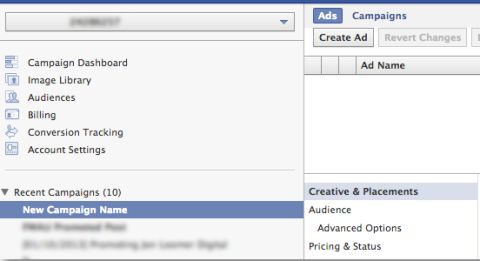
Twoja nowa reklama jest następnie podzielona na trzy główne sekcje i jedną podsekcję:
- Kreacja i miejsca docelowe
- Odbiorcy (w tym Opcje zaawansowane)
- Ceny i stan
Widok Kreacja i miejsca docelowe będzie wyglądał następująco:
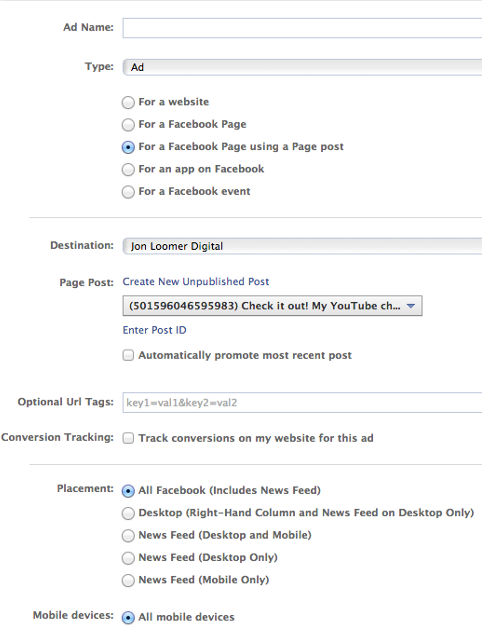
Tutaj musisz podać następujące informacje:
- Nazwa reklamy (opisowa w oparciu o cel, miejsce docelowe, stawki itp.)
- Typ reklamy (reklama, relacja sponsorowana, reklama tylko na telefon komórkowy, reklama wideo)
- Miejsce docelowe (strona na Facebooku)
- Post na stronie (jeśli dotyczy)
- Tagi URL (do śledzenia ruchu do Twojej witryny z reklam)
- Śledzenie konwersji (dla konwersji poza siedzibą)
- Umieszczenie
- Urządzenia mobilne
Po przeczytaniu tego artykułu na temat programu Power Editor upewnij się, że Ty również eksperymentuj z różnymi typami reklam—W szczególności zaklasyfikowane jako „Ogłoszenie”I„ Historia sponsorowana ”.
Widok Odbiorcy wygląda następująco:
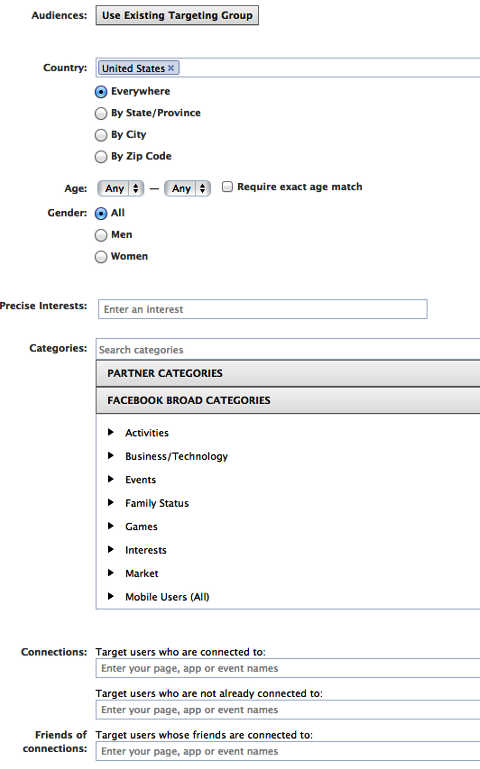
W tym miejscu będziesz definiować większość kierowania:
- Odbiorcy (wybierz zapisanych odbiorców, aby szybko uzupełnić szczegóły kierowania)
- Kraj, stan, miasto lub kod pocztowy
- Zakres wieku
- Płeć
- Precyzyjne zainteresowania (kierowane według zainteresowań, zajęć, wykształcenia, stanowisk lub grup wymienionych na osi czasu)
- Kategorie partnerów (kierowanie na podstawie historii zakupów i stylu życia)
- Szerokie kategorie (kieruj reklamy do osób, które zawierają informacje na swoich osiach czasu związane z tymi słowami lub frazami)
- Połączenia (kieruj reklamy na użytkowników podłączonych do Twojej strony, niepołączonych z Twoją stroną lub mających znajomych połączonych z Twoją stroną)
Widok opcji zaawansowanych wygląda następująco:
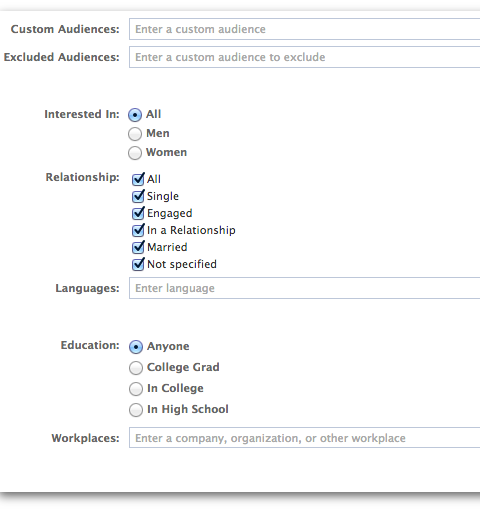
To jest kontynuacja widoku Odbiorcy. Kieruj reklamy na użytkowników na podstawie poniższych kryteriów:
- Niestandardowi odbiorcy (kieruj reklamy na użytkowników z listy klientów)
- Wykluczeni odbiorcy (wyklucz użytkowników z listy klientów)
- Zainteresowany (zainteresowania w związku)
- Relacje
- Języki
- Edukacja
- Miejsca pracy
To ważne aby języki docelowe tutaj aby nie marnować pieniędzy na osoby, które nie potrafią odczytać Twojej reklamy.
Po wybraniu jednej z opcji edukacyjnych możesz wybierz konkretną szkołę, rok ukończenia i kierunki studiów, na które chcesz kierować.
Widok Ceny i stan wygląda następująco:
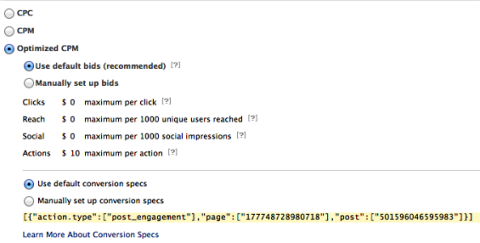
Wiele z tego omówiliśmy już w Sekcji 3: Optymalizacja stawek (powyżej). Ale tak naprawdę możesz uściślij swoją ofertę.
- CPC (koszt za kliknięcie)
- CPM (koszt za 1000 wyświetleń)
- Zoptymalizowany CPM (zoptymalizowany pod kątem konkretnego działania)
Polecam podzielone testy z każdą z tych trzech opcji i to ty rozważ ręczne przypisywanie stawek za konkretne działanie, aby zobaczyć, co jest najbardziej efektywne.
Upewnij się, że ty eksperymentuj ze Specyfikacjami konwersji, aby zoptymalizować reklamę pod kątem działania, które prowadzi do sukcesu!
Nie zapomnij kliknąć „Prześlij”!
Po zakończeniu tworzenia kampanii pamiętaj, aby kliknij przycisk „Prześlij” w prawym górnym rogu.
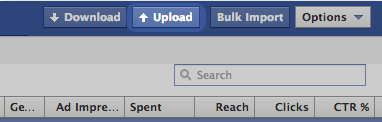
Wyniki programu Power Editor
Uzyskanie wyników dzięki reklamom na Facebooku ma wiele wspólnego z tym, czy właściwie używasz wszystkich najlepszych dostępnych narzędzi. Utwórz reklamy w edytorze Power Editor, a uzyskasz świetne wyniki.
Co myślisz? Czy używasz programu Power Editor? Jakie rezultaty widzisz dzięki reklamom na Facebooku? Daj mi znać w komentarzach pod spodem!



